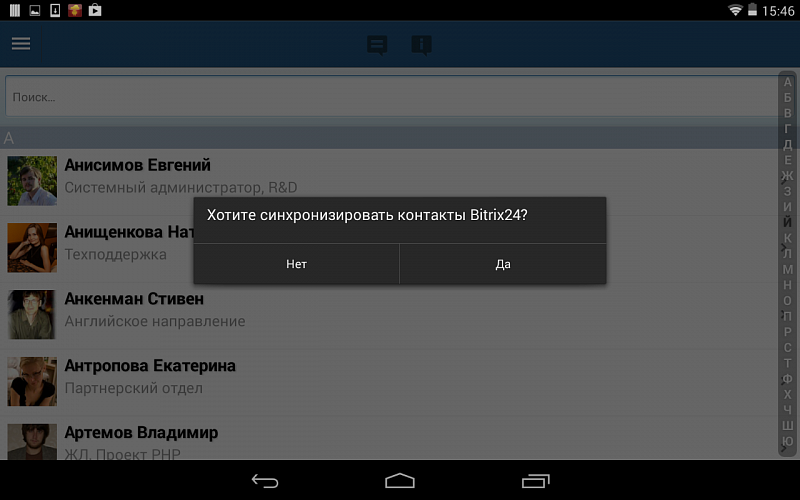Настраиваем RSS в Bitrix «по быстрому». Битрикс экспорт новостей
Настраиваем RSS в Bitrix «по быстрому»
Перед тем как настраивать RSS давайте немного вступления. RSS позволяет обмениваться информацией между сайтами, устройствами, к примеру: новостной сайт и приложение на смартфоне, или же публикация новостей сайта в соц. сети, посредством сторонних сервисов. На самом деле RSS — это формат обмена данными, который, по своей сути является диалектом XML. Вдаваться в подробности спецификации синтаксиса мы не будем, давайте лучше посмотрим, как можно быстро настроить RSS в системе битрикс.
Сразу стоит отметить, что мы будем использовать данные, которые привычно находятся в информационных блоках. Итак, у нас есть инфоблок с новостями, которые нам необходимо вывести посредством RSS. Согласно документации битрикса на сегодняшний день существуют три способа экспорта содержимого информационного блока в формате RSS. Удобство в том, что в типовых случаях даже и не нужно ничего коддить, достаточно включить в настройках экспорт RSS, и можно пользоваться. Рассмотрим один из способов.
Перед обращением к информационным блокам извне, разрешаем использование RSS в настройках информационного блока.
Контент > Инфоблоки > Типы инфоблоков
Выбираем тип информационных блоков, для которых необходимо настроить использование RSS.
На форме редактирования параметров, переходим на вкладку – «Дополнительно».
Выставляем флажок для параметра «Использовать экспорт в RSS», сохраняем параметры. Теперь мы можем обратиться к RSS информационного блока.
Делаем запрос таким образом:http://example.com/bitrix/rss.php?ID=1&LANG=ru&TYPE=news&LIMIT=10
В общем, для доступа к RSS файлу необходимо выполнить запрос к скрипту /bitrix/rss.php, с параметрами ID, LANG, TYPE и LIMIT.
Посмотрим, что обозначают эти параметры:ID – ID инфоблока или символьный код инфоблока;LANG – Сайт инфоблока;TYPE – Тип инфоблока;LIMIT – Количество элементов которые следует отображать.
Довольно быстрый и несложный способ, который может подойти в большинстве типовых случаях. Однако не исключено что может потребоваться переделать вывод RSS, для этого можно воспользоваться другими способами, о которых так же есть информация в оф. документации (ссылка указана выше).
yournet.kz
Импорт и экспорт данных в Bitrix | Бортовой журнал Ктулху
Возникла необходимость в переносе контента с одного сайта на Битриксе на другой. Раньше я такого не делал и не представлял как это можно сделать. Я слыхал что ходят легенты о встроенном импорте-экспорте. Я решил попробовать.
Экспорт
Реализация в Битриксе кривовата. Для начала предлагается вручную создать файл *.xml.
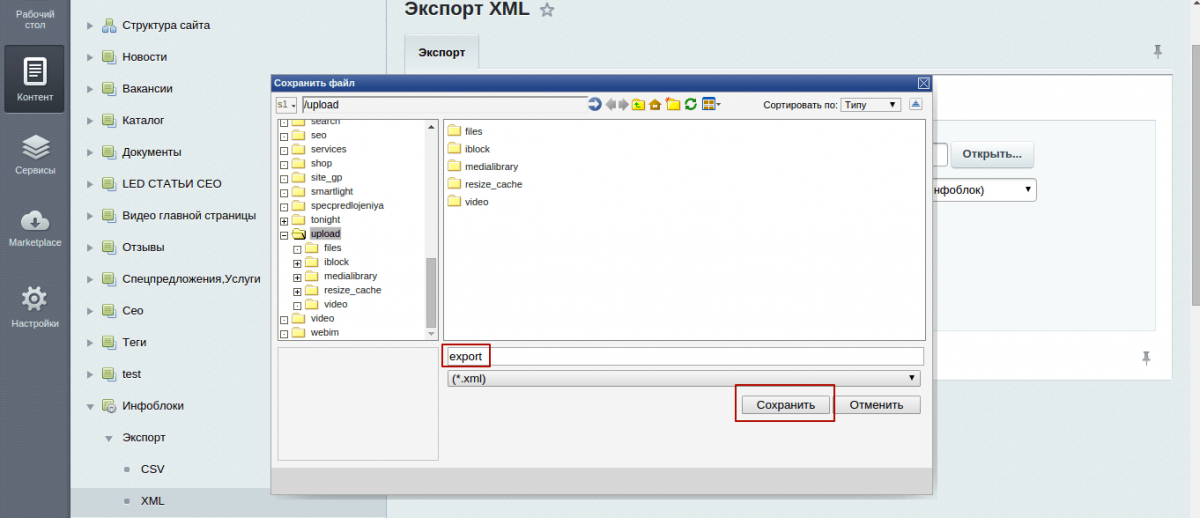
Затем в этот файл делаем выгрузку.

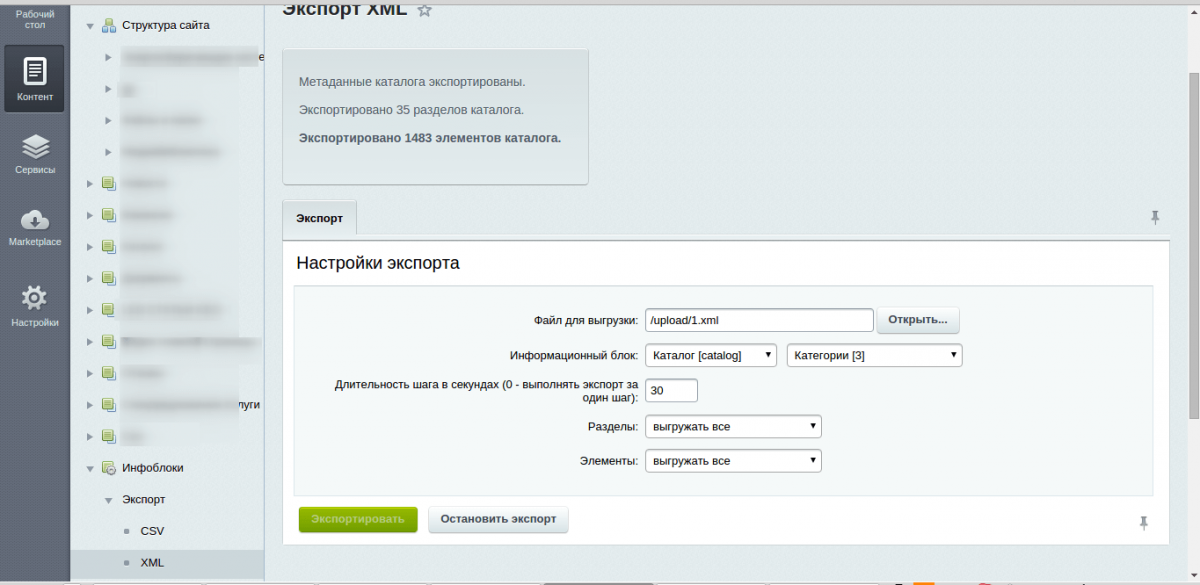
Картинки выгружаются в папку /upload/1_files (у меня выгрузились в эту, может у кого-то в другую).
Эту папку аккуратно архивируем и копируем на сайт-приемник где разворачиваем.
Импорт
Для начала скачиваем файл экспорта с сайта-донора и загружаем его на сайт-приемник.

Затем указываем в какой инфоблок загружать и с какими параметрами: удалить старые товары/категории, ничего не трогать, делать дубли неактивными.

Одной из проблем при имепорте может быть дублирование инфоблока. Решения этой проблемы нет, есть пара костылей: удалить все данные или прочитать ниже.
Импорт в существующий инфоблок
Отсюда.
Столкнулся с такой проблемой - при импорте создавался новый инфоблок и элементы никак не хотели загружаться в "свой" инфоблок. При чем, проблема была на двух сайтах. В одном случае было два сайта - тестовый и боевой, структура инфоблоков абсолютно идентичная, вплоть, до их ID. Во втором случае это был классификатор цветов товаров на совершенно разных сайтах.
Итак, в суть дела в тех ID (<ИД> и <ИдКлассификатора> ), что мы получаем в файле xml. На первый взгляд может показаться, что это ID инфоблоков в которые будет выгружаться содержимое xml-файла, но это не так. Могу предположить, что в этих полях указан внешний код инфоблоков. Как его посмотреть в админке я не нашел, поэтому порядок переноса элементов инфоблока (без свойств) я нашел следующий: Делаем экспорт элементов с сайта донора; Перекидываем xml файл и его папку в сайт акцептор; Делаем экспорт элементов интересующего инфоблока с сайта акцептора; Смотрим, какие <ИД> и <ИдКлассификатора> получаются в файле-выгрузки акцептора; Переписываем эти значения в xml-файл выгрузку с сайта донора; На сайте акцепторе запускаем импорт из xml. Если еще нужен перенос свойств, то могут быть дополнительные проблемы с переписыванием ID этих свойств.
www.khtulhu.org.ua
Как сделать экспорт данных в XML Битрикс
Примечание: начиная с версии 15.0.6 модуля Информационные блоки, доступ к экспорту инфоблока имеют только те пользователи, в уровне прав которых разрешена операция Экспорт инфоблока:
Среди системных уровней доступа операция экспорта инфоблока разрешена только для уровня Полный доступ. Поэтому рекомендуется создавать собственные уровни доступа, чтобы разрешать пользователям экспортировать инфоблок.
Функционал экспорта инфоблоков в формат XML позволяет переносить не только содержимое инфоблоков, но и их свойства (в том числе и пользовательские свойства разделов) и изображения. Данный функционал доступен для всех редакций продукта.
Для проведения экспорта информационного блока в указанном формате перейдите на страницу Экспорт XML (Контент > Информ. блоки > Экспорт > XML).
В данной форме заполните следующие поля:
- Файл для выгрузки – указывается путь относительно корня сайта к файлу, в который будет выгружен инфоблок. Для файла достаточно задать только его имя и инфоблок будет выгружен по указанному пути в файл <имя_файла>.xml.
- Информационный блок – выберите информационный блок, который необходимо экспортировать;
- Длительность шага в секундах – задается количество секунд выполнения шага экспорта. Если указано 0, то экспорт инфоблока будет осуществлен за один шаг.
- Разделы - выбор условий выгрузки разделов.
- Элементы - выбор условий выгрузки элементов.
При нажатии кнопки Экспортировать начинается экспорт инфоблока и над формой настроек экспорта отображается ход процесса выгрузки. После того, как экспорт завершен, на данной странице выводится соответствующее сообщение:
Примечание: В отличие от экспорта в CSV в экспорте в XML нет ограничений на вложенность. Источник: Bitrix
abraxabra.ru